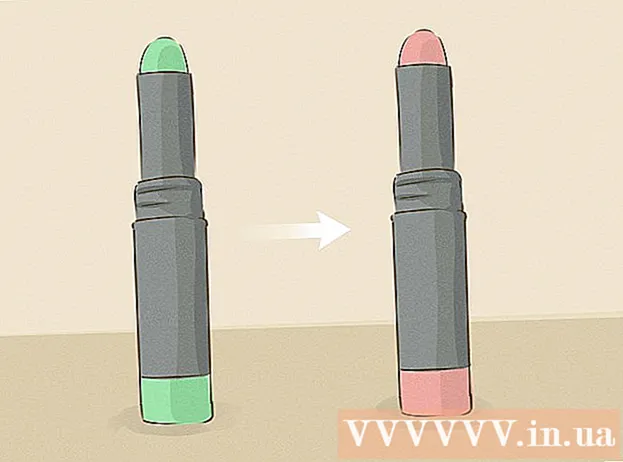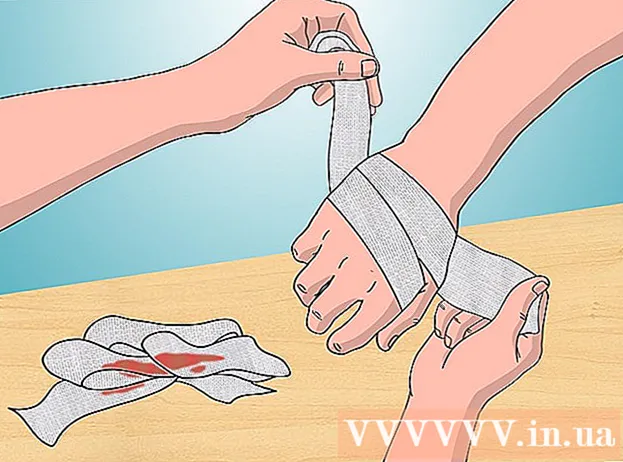Autor:
John Stephens
Fecha De Creación:
28 Enero 2021
Fecha De Actualización:
29 Junio 2024

Contenido
Si está utilizando WhatsApp en Android, notará que no hay forma de guardar videos específicos de los chats.Eso es porque WhatsApp guarda automáticamente los videos en la biblioteca de fotos de su teléfono de forma predeterminada, si no ve los videos de WhatsApp en la aplicación Galería (Biblioteca) o Fotos (Imagen), es posible que haya desactivado esta función. Este wikiHow te enseñará cómo asegurarte de que el video que recibes en WhatsApp se descargue en la aplicación de la galería de Android.
Pasos
Compruebe si el video se ha descargado en su teléfono o tableta. WhatsApp está configurado para guardar automáticamente las imágenes y videos que recibe en la aplicación de galería de fotos de Android. Abra la aplicación que usa para ver fotos / videos en su dispositivo Android, luego seleccione la carpeta WhatsApp. A menos que haya cambiado la configuración, el video se mostrará aquí.
- Continúe con este método si el video no está en la aplicación de galería de su dispositivo.

Abra WhatsApp. La aplicación verde con burbuja de diálogo y receptor de teléfono, generalmente en el cajón de aplicaciones.
Haga clic en el menú ⋮. Este botón con un ícono de tres puntos se encuentra en la esquina superior derecha de WhatsApp.

Hacer clic Configuraciones (Configuración) en el menú.
Hacer clic Uso de datos y almacenamiento (Uso de datos y almacenamiento).

Seleccione la configuración de descarga automática de medios. Seleccione una de las tres opciones bajo el encabezado "Descarga automática de medios" para elegir cuándo se descargarán las fotos y los videos en Android.- Si le preocupa gastar una gran cantidad de datos móviles, elija Cuando está conectado a Wi-Fi (Cuando está conectado a Wi-Fi) y Todos los medios (Todo multimedia). Entonces escoge Sin multimedia (No multimedia) tampoco Fotos (Imagen) para las otras dos opciones.
Haga clic en el botón Atrás para volver al menú anterior.
Hacer clic Chats (Charla).
Marque la casilla junto a la línea "Mostrar medios en la galería". Esta opción está debajo del encabezado "Visibilidad de los medios". Esto garantiza que pueda encontrar videos en su galería y que todos los videos futuros también serán visibles en la aplicación de galería de fotos de su dispositivo.
Evite que los videos de chats específicos aparezcan en la galería (opcional). Si uno de sus chats ha descargado demasiadas fotos y videos en su dispositivo, puede seguir estos pasos para desactivar esta función para chats:
- Abra una conversación.
- Toque el icono de menú de tres puntos y seleccione Ver contacto (Ver contacto).
- Hacer clic Visibilidad de los medios. La aplicación le preguntará si desea que los medios de esta conversación aparezcan en la galería.
- Escoger No (No) y presione Okay Para confirmar.